Nopea ja helppo korjaus LG Stylo 5+ ei lataudu ongelmaan
Miten korjata LG Stylo 5+ ei lataa ongelma Nopea ja helppo korjata Jos omistat LG Stylo 5+:n ja sinulla on ongelmia latauksen kanssa, et ole yksin. …
Lue artikkeli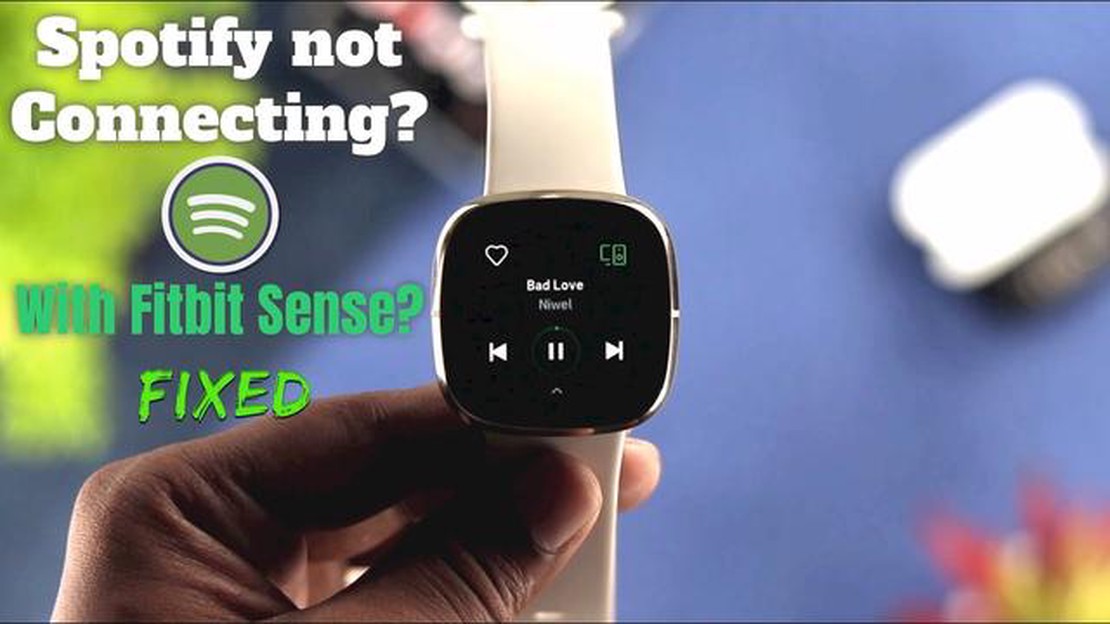
Jos olet Spotify-käyttäjä ja pidät myös Fitbit-laitteesta, olet varmasti iloinen kuullessasi, että voit nyt nauttia Spotify-suosikkikappaleistasi suoraan Fitbitistäsi. Viimeisimmän päivityksen myötä Fitbit on vihdoin lisännyt Spotify-integraation, jonka avulla voit hallita musiikin toistoa suoraan ranteestasi. Tässä yksinkertaisessa oppaassa käymme vaihe vaiheelta läpi Spotify-musiikin lisäämisen Fitbitissäsi.
Vaihe 1: Asenna Fitbit-sovellus ja yhdistä Fitbit-laitteesi.
Jos sinulla ei vielä ole Fitbit-sovellusta asennettuna puhelimeesi, suuntaa App Storeen tai Google Play Storeen ja lataa se. Kun sovellus on asennettu, avaa se ja luo uusi tili tai kirjaudu sisään olemassa olevaan tiliisi. Kun olet määrittänyt tilisi, seuraa ohjeita liittääksesi Fitbit-laitteesi sovellukseen.
Vaihe 2: Avaa Fitbit-sovellus ja siirry musiikin ohjausasetuksiin
Kun Fitbit-laitteesi on yhdistetty, avaa Fitbit-sovellus puhelimessasi. Napauta kojelaudassa vasemmassa yläkulmassa olevaa profiilikuvaasi ja valitse sitten Fitbit-laitteesi luettelosta. Selaa alaspäin ja napauta “Musiikki ja podcastit” päästäksesi musiikinohjausasetuksiin.
Vaihe 3: Yhdistä Spotify Fitbit-tiliin
“Musiikki ja podcastit” -asetuksissa näet vaihtoehdon, jolla voit yhdistää Spotify-tilisi. Napauta sitä, ja sinut ohjataan Spotify-kirjautumissivulle. Syötä Spotify-tunnuksesi ja anna Fitbitille lupa käyttää Spotify-tiliäsi.
Vaihe 4: Mukauta musiikinohjausasetuksia
Kun olet yhdistänyt Spotifyn Fitbit-tiliisi, voit mukauttaa musiikinohjausasetuksia ottamalla käyttöön tai poistamalla käytöstä ominaisuuksia, kuten “Äänenvoimakkuuden säätö” tai “Tykkää kappaleista”. Voit myös valita, synkronoitko musiikkikirjastosi Fitbit-laitteeseesi offline-toistoa varten.
Vaihe 5: Nauti Spotify-musiikista Fitbitissäsi
Kun olet suorittanut asennusprosessin, voit nyt aloittaa Spotify-musiikin toistamisen Fitbit-laitteellasi. Avaa yksinkertaisesti Fitbitin musiikinohjaus ja valitse Spotify-vaihtoehto. Voit selata ja hallita Spotify-soittolistojasi ja toistoasi suoraan Fitbit-laitteestasi.
Lue myös: Treenaa joukkuettasi Football Manager 2020:ssa: vinkkejä ja temppuja
Nyt voit nauttia kaikista suosikki Spotify-kappaleistasi ja soittolistoistasi treenin tai päivittäisten aktiviteettien aikana ilman, että sinun tarvitsee kantaa puhelinta mukanasi. Uuden Spotify-integraation ansiosta Fitbit on tehnyt musiikin kuuntelemisesta liikkeellä ollessa helpompaa kuin koskaan.
Jos olet Spotify-käyttäjä ja omistat Fitbit-laitteen, saatat miettiä, miten voit kuunnella suosikkimusiikkiasi Spotifysta Fitbitilläsi. Onneksi prosessi on yksinkertainen ja onnistuu muutamassa vaiheessa.
Ja se on siinä! Olet onnistuneesti lisännyt Spotify-musiikkia Fitbit-laitteeseesi. Nyt voit nauttia suosikkimusiikistasi tien päällä ilman puhelinta tai tietokonetta.
Spotify-musiikin lisäämisen edut ja haitat Fitbit-laitteeseen
| Plussat | Miinukset |
|---|---|
| * Kätevä tapa kuunnella Spotify-musiikkia liikkeellä. |
Jos haluat lisätä Spotify-musiikkia Fitbitiin, sinun on ensin ladattava ja asennettava Fitbit-sovellus älypuhelimeesi tai tablettiisi. Fitbit-sovellus on saatavilla sekä Android- että iOS-laitteille, ja sen voi ladata vastaavista sovelluskaupoista.
Lue myös: Miksi CD Projekt Redin kaatuminen jälleen yhden viivästyksen jälkeen voisi olla vaikeinta?
Näin lataat ja asennat Fitbit-sovelluksen:
Kun olet onnistuneesti asentanut Fitbit-sovelluksen ja kirjautunut siihen, voit siirtyä seuraavaan vaiheeseen liittääksesi Spotifyn ja aloittaa suosikkimusiikkisi lisäämisen Fitbit-älykelloosi tai kuntoilunseurantalaitteeseesi.
Ennen kuin voit lisätä Spotify-musiikkia Fitbit-laitteeseesi, sinun on varmistettava, että Fitbit-laitteesi on yhdistetty puhelimeesi. Näin voit tehdä sen:
Nyt kun Fitbit-laitteesi on yhdistetty puhelimeesi, voit siirtyä seuraavaan vaiheeseen ja aloittaa Spotify-musiikin lisäämisen Fitbit-laitteeseesi.
Jotta voit hallita Spotify-musiikkia Fitbit-laitteestasi, sinun on linkitettävä Spotify-tilisi Fitbitiin. Seuraa alla olevia ohjeita linkittääksesi tilisi:
Kun yhdistämisprosessi on valmis, näet onnistumisviestin, joka osoittaa, että Spotify-tilisi on nyt yhdistetty Fitbittiisi. Voit nyt hallita Spotify-toistoa Fitbit-laitteestasi ja kuunnella suosikkimusiikkiasi ja soittolistojasi treenatessasi tai liikkeellä ollessasi!
Kyllä, voit kuunnella Spotifyta Fitbit-laitteellasi. Musiikkia tukevat Fitbit-laitteet voivat muodostaa yhteyden Spotify Premium -tiliisi, jolloin voit suoratoistaa musiikkia suoraan ranteestasi.
Musiikkia tukevia Fitbit-laitteita, jotka voivat muodostaa yhteyden Spotifyyn, ovat Fitbit Versa 2, Fitbit Versa 3 ja Fitbit Sense.
Kyllä, Spotify Premium -tili vaaditaan Spotifyn käyttämiseen Fitbitissä. Spotify Free -käyttäjät eivät voi suoratoistaa musiikkia Fitbit-laitteilla.
Miten korjata LG Stylo 5+ ei lataa ongelma Nopea ja helppo korjata Jos omistat LG Stylo 5+:n ja sinulla on ongelmia latauksen kanssa, et ole yksin. …
Lue artikkeliKuinka ohittaa captcha-tarkistus iphonessa ja ipadissa (ios 16)? Captcha-tarkistus on turvatoimenpide, jonka avulla voidaan usein erottaa henkilö ja …
Lue artikkeliMiten korjata Mobile Suit Gundam Battle Operation 2 FPS-pudotus Mobile Suit Gundam Battle Operation 2 on suosittu toimintapainotteinen videopeli, …
Lue artikkeliFallout 5: mitä fanit todella odottavat Bethesdalta. Fallout 5:stä vyöryy alennuksia. Pitkän odotuksen jälkeen Bethesdan pelisarjan fanit saivat …
Lue artikkeli5 parasta halpaa AT&T-puhelinta, joita Amazon Prime Exclusives myy vuonna 2023 Nykypäivän nopeatempoisessa maailmassa luotettava ja edullinen puhelin …
Lue artikkeliDead or alive 7: milloin seuraava versio ilmestyy? Dead or Alive 7 on yksi tappelupelien maailman odotetuimmista peleistä. Dead or Alive -sarja on …
Lue artikkeli